win10系统点击睡眠后又迅速自动唤醒怎么办
- 分类:Win10 教程 回答于: 2020年12月17日 08:38:00
win10系统是目前微软最新的操作系统,稳定性一般,使用过程中经常会出现一些问题,比如说win10系统点击睡眠后又迅速自动唤醒怎么办。下面小编就教下大家win10系统点击睡眠后又迅速自动唤醒怎么解决。
首先我们要确定【唤醒定时器】处于禁用状态,具体操作方法如下:
1、点击任务栏小娜图标,在搜索框输入“编辑电源计划”,点击搜索到的选项。
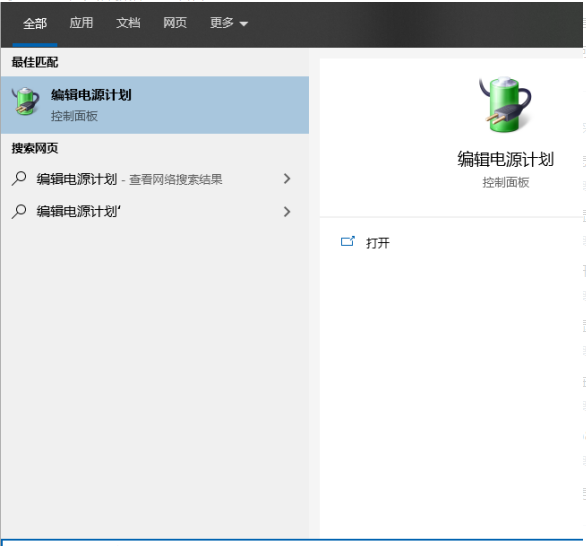
2、在打开的控制面板的【编辑计划设置】窗口点击【更改高级电源设置】选项。
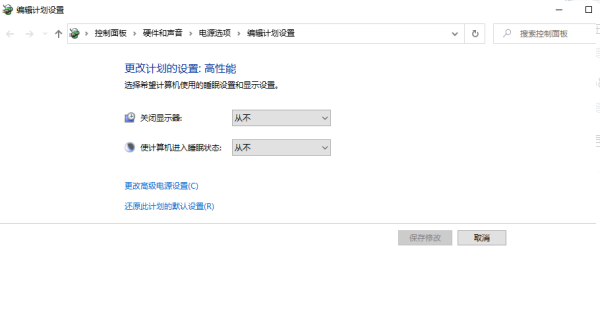
3、在打开的【电源选项】窗口在【睡眠】组找到【允许使用唤醒定时器】后将下拉选项都设置为【禁用】(其他电源计划<如高性能、平衡>依次设置),点击【确定】关闭窗口。

4、右键任务栏开始徽标,在弹出菜单选择【设备管理器】。
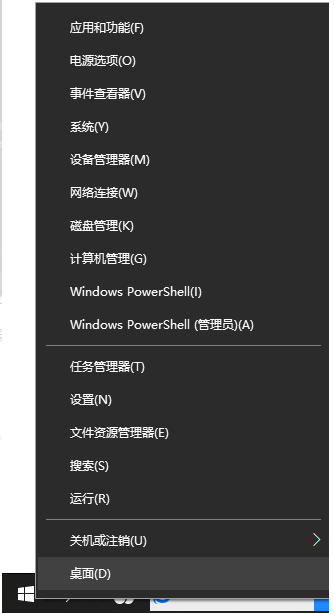
5、在打开的【设备管理器】界面找到网络适配器并展开,右击无线网卡,选择【属性】(这里以笔记本常见的自动唤醒为例)。
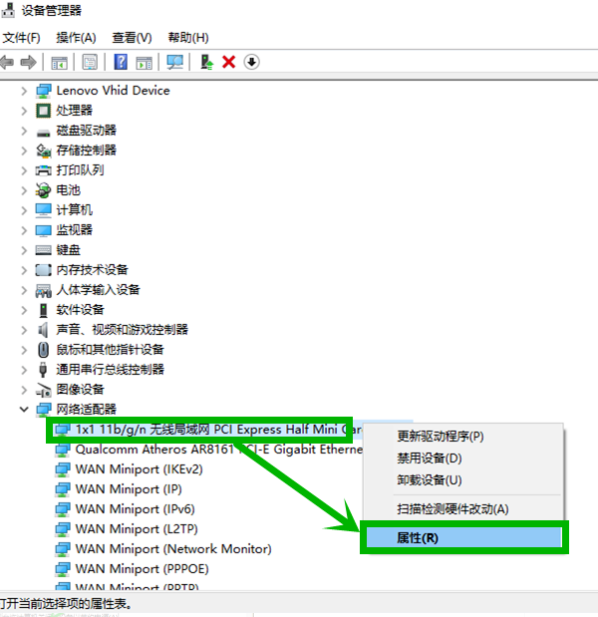
6、在打开的【无线网卡属性】界面选择【电源管理】选项卡,然后将【允许此设备唤醒计算机】前面的对号去掉,点击【确定】退出。
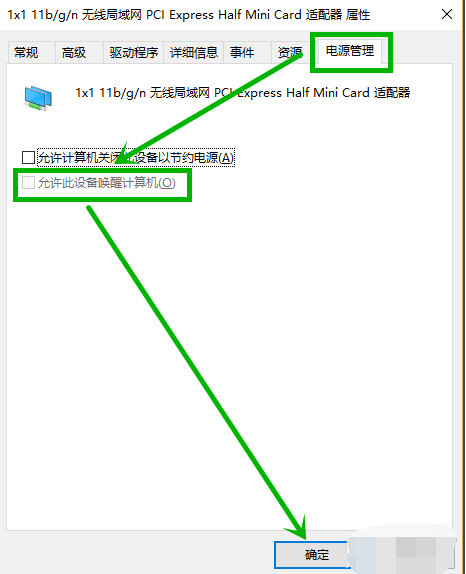
7、对于键盘和鼠标同样采取此办法关闭对计算机的唤醒,在这里建议大家保留键盘唤醒,毕竟鼠标细微的震动就可能唤醒电脑。
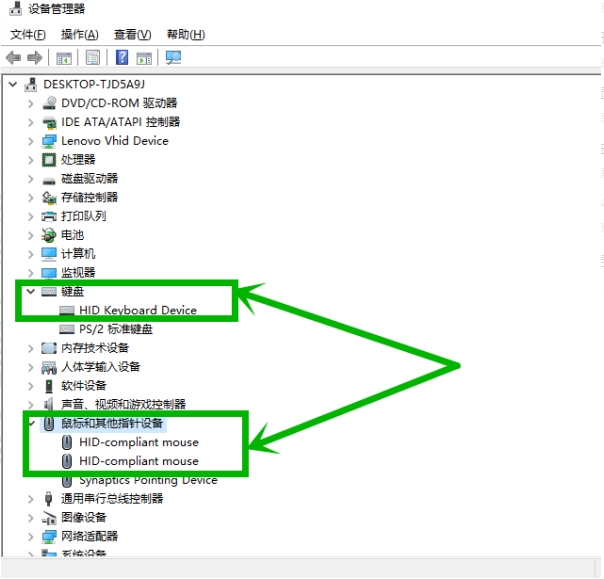
以上便是win10系统点击睡眠后又迅速自动唤醒的解决方法,希望能帮到大家。
 有用
26
有用
26


 小白系统
小白系统


 1000
1000 1000
1000 1000
1000 1000
1000 1000
1000 1000
1000 1000
1000 1000
1000 1000
1000 1000
1000猜您喜欢
- 使用win10教育版激活密钥如何激活..2023/04/30
- 教你win10调亮度怎么调整2021/08/07
- 解答win10怎么显示我的电脑图标..2018/11/30
- 技术编辑教您win10总是莫名其妙卡死怎..2018/12/14
- 三星笔记本一键重装系统的图文教程..2021/06/09
- Win10电脑系统安装指南:磁盘分区步骤详..2023/12/09
相关推荐
- win10电脑键盘突然打不出字怎么回事..2022/01/27
- Win10官方U盘安装教程:详细指南助您轻..2023/11/09
- win10iso镜像下载后怎么安装2022/03/05
- 华硕笔记本重装系统win10怎么操作..2022/08/31
- win10装回win7的方法介绍2022/02/17
- win10教育版如何重装2022/12/18














 关注微信公众号
关注微信公众号



